首页 / 教程
Win10刷新dns缓存命令
2023-09-23 18:07:00
通过执行某些命令,可以用来刷新电脑的dns,但是有些用户不知道有哪些命令,这篇文章是本站给大家带来的Win10刷新dns缓存命令使用方法。

1、首先,按键盘上的【 Win + X 】组合键,或右键点击任务栏上的【Windows开始徽标】,在打开的右键菜单项中,选择【运行】;
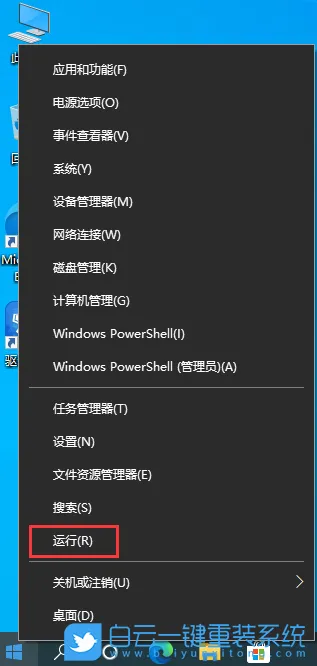 2、运行窗口,输入并按确定,或回车执行【cmd】命令,打开命令提示符窗口;
2、运行窗口,输入并按确定,或回车执行【cmd】命令,打开命令提示符窗口;
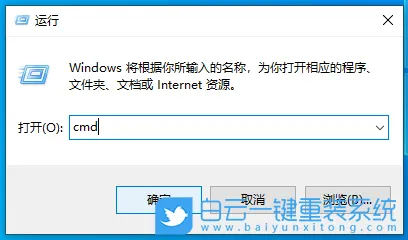 3、命令提示符窗口中,输入并按回车执行【ipconfig /flushdns】命令,成功就会提示【已成功刷新 DNS 解析缓存】;
3、命令提示符窗口中,输入并按回车执行【ipconfig /flushdns】命令,成功就会提示【已成功刷新 DNS 解析缓存】; 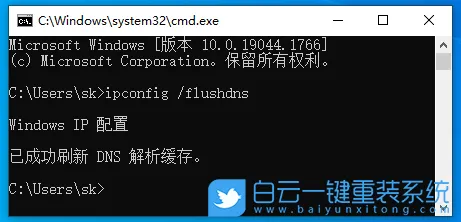 4、DNS缓存信息清空之后,再次输入命令来检查; ipconfig /displaydns 显示 DNS 解析程序缓存的内容 ipconfig /flushdns 清除 DNS 解析程序缓存 ipconfig /renew 更新指定适配器的 IPv4 地址 ipconfig /registerdns 刷新所有 DHCP 租用并重新注册 DNS 名称
4、DNS缓存信息清空之后,再次输入命令来检查; ipconfig /displaydns 显示 DNS 解析程序缓存的内容 ipconfig /flushdns 清除 DNS 解析程序缓存 ipconfig /renew 更新指定适配器的 IPv4 地址 ipconfig /registerdns 刷新所有 DHCP 租用并重新注册 DNS 名称 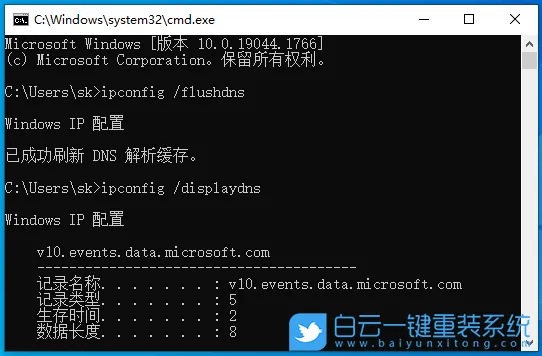 5、如果在执行【ipconfig /flushdns】命令的时候,提示无法刷新 DNS 解析缓存:执行期间,函数出了问题,一般是本地的 DNS Client 服务没有正常启动导致的。重新打开运行,执行services.msc(服务)命令,然后在服务窗口,找到名称为【DNS Client】的服务,重新启动即可;
5、如果在执行【ipconfig /flushdns】命令的时候,提示无法刷新 DNS 解析缓存:执行期间,函数出了问题,一般是本地的 DNS Client 服务没有正常启动导致的。重新打开运行,执行services.msc(服务)命令,然后在服务窗口,找到名称为【DNS Client】的服务,重新启动即可; 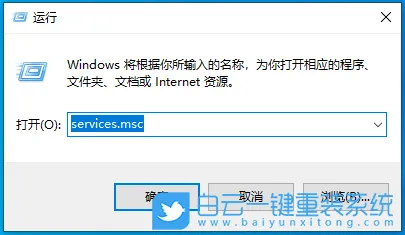
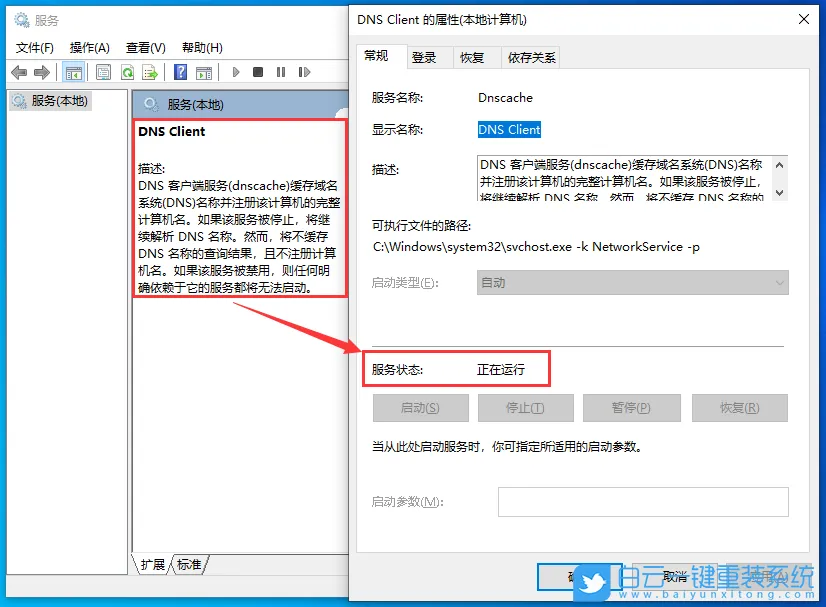 以上就是Win10刷新dns缓存命令|Win10命令行刷新dns文章,如果这篇文章的方法能帮到你,那就收藏65路由网站,在这里会不定期给大家分享常用装机故障解决方法。
以上就是Win10刷新dns缓存命令|Win10命令行刷新dns文章,如果这篇文章的方法能帮到你,那就收藏65路由网站,在这里会不定期给大家分享常用装机故障解决方法。

1、首先,按键盘上的【 Win + X 】组合键,或右键点击任务栏上的【Windows开始徽标】,在打开的右键菜单项中,选择【运行】;
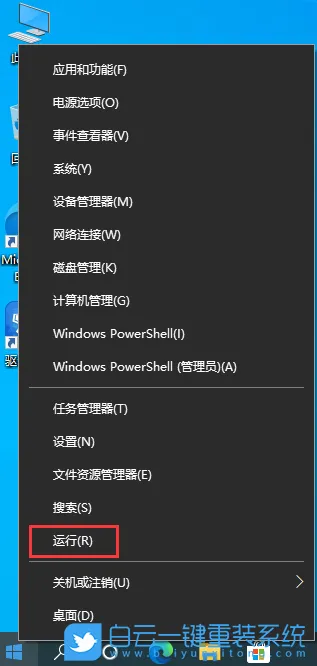 2、运行窗口,输入并按确定,或回车执行【cmd】命令,打开命令提示符窗口;
2、运行窗口,输入并按确定,或回车执行【cmd】命令,打开命令提示符窗口;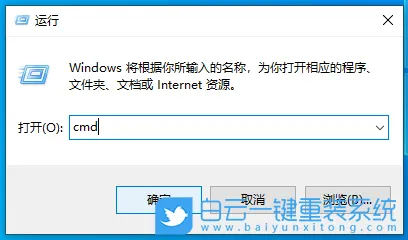 3、命令提示符窗口中,输入并按回车执行【ipconfig /flushdns】命令,成功就会提示【已成功刷新 DNS 解析缓存】;
3、命令提示符窗口中,输入并按回车执行【ipconfig /flushdns】命令,成功就会提示【已成功刷新 DNS 解析缓存】; 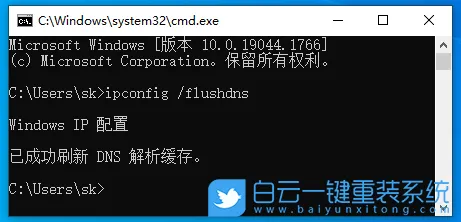 4、DNS缓存信息清空之后,再次输入命令来检查; ipconfig /displaydns 显示 DNS 解析程序缓存的内容 ipconfig /flushdns 清除 DNS 解析程序缓存 ipconfig /renew 更新指定适配器的 IPv4 地址 ipconfig /registerdns 刷新所有 DHCP 租用并重新注册 DNS 名称
4、DNS缓存信息清空之后,再次输入命令来检查; ipconfig /displaydns 显示 DNS 解析程序缓存的内容 ipconfig /flushdns 清除 DNS 解析程序缓存 ipconfig /renew 更新指定适配器的 IPv4 地址 ipconfig /registerdns 刷新所有 DHCP 租用并重新注册 DNS 名称 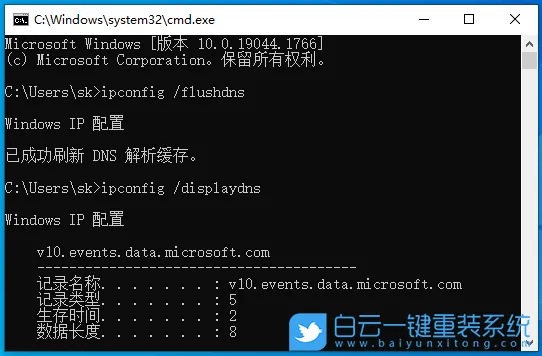 5、如果在执行【ipconfig /flushdns】命令的时候,提示无法刷新 DNS 解析缓存:执行期间,函数出了问题,一般是本地的 DNS Client 服务没有正常启动导致的。重新打开运行,执行services.msc(服务)命令,然后在服务窗口,找到名称为【DNS Client】的服务,重新启动即可;
5、如果在执行【ipconfig /flushdns】命令的时候,提示无法刷新 DNS 解析缓存:执行期间,函数出了问题,一般是本地的 DNS Client 服务没有正常启动导致的。重新打开运行,执行services.msc(服务)命令,然后在服务窗口,找到名称为【DNS Client】的服务,重新启动即可; 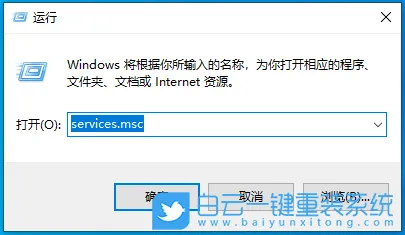
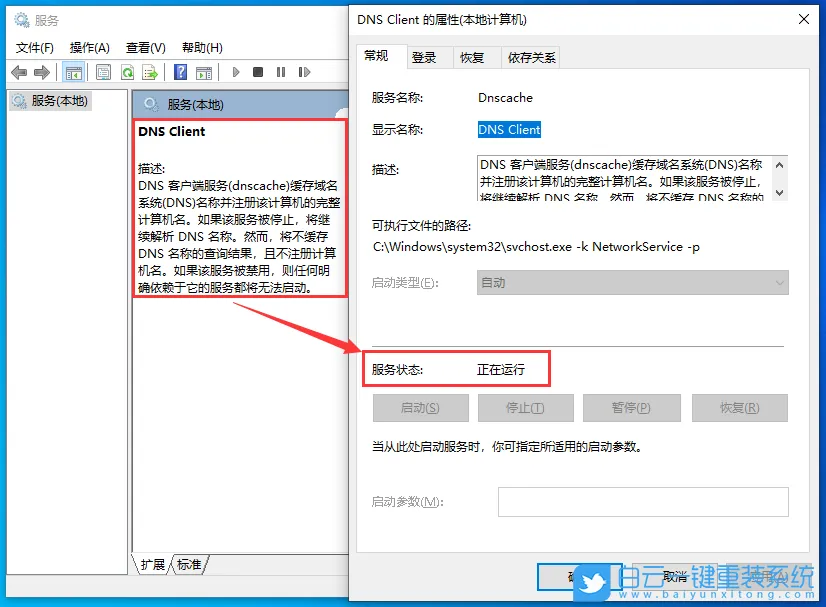 以上就是Win10刷新dns缓存命令|Win10命令行刷新dns文章,如果这篇文章的方法能帮到你,那就收藏65路由网站,在这里会不定期给大家分享常用装机故障解决方法。
以上就是Win10刷新dns缓存命令|Win10命令行刷新dns文章,如果这篇文章的方法能帮到你,那就收藏65路由网站,在这里会不定期给大家分享常用装机故障解决方法。
最新内容
| 手机 |
相关内容

强制电脑关机bat命令(强制关机代码
强制电脑关机bat命令(强制关机代码bat),关机,强制关机,点击,输入,代码,运行,键盘,重启,强制关机代码bat写上shutdown -s -f -t 0另村为.bat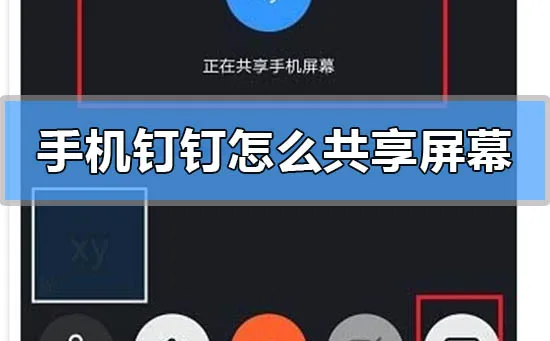
钉钉远程打卡怎么操作钉钉远程打卡
钉钉远程打卡怎么操作钉钉远程打卡的解决方法步骤教程,钉钉,外勤,远程,点击,常见问题,功能,操作,解决方法,我们在每天工作时候,相信很多玩家
注册表快捷键命令(注册表编辑器快
注册表快捷键命令(注册表编辑器快捷命令),注册表编辑器,点击,命令,运行,输入,启动,快捷方式,驱动,1. 注册表编辑器快捷命令Start的值设置为
怎么用自己的电脑做服务器(如何用
怎么用自己的电脑做服务器(如何用电脑当做服务器),服务器,域名,配置,桌面,注册,性能,内存,硬盘,1. 如何用电脑当做服务器1.远程桌面:ctrl+r
电脑输字法快捷键(电脑快捷输入文
电脑输字法快捷键(电脑快捷输入文字),窗口,单击,语言,标签,设置,选项,文字,选择,1. 电脑快捷输入文字方法1:在任务栏单击鼠标右键,弹出快捷菜
搜狗输入法怎么设置五笔(搜狗输入
搜狗输入法怎么设置五笔(搜狗输入法怎么设置五笔和拼音),五笔,搜狗输,入法,拼音,搜狗五笔,输入法,搜狗拼音输入法,怎么设置,1. 搜狗输入法
equ命令(equ函数)
equ命令(equ函数),符号,指令,地址,语句,程序,排序,伪指令,单元,1. equ命令单片机中,EQU是一个伪指令,意思跟“=”差不多,相当于C语言中的sbit
cad制图命令快捷键(cad制图命令快
cad制图命令快捷键(cad制图命令快捷键命令大全),标注,命令,快捷键,设置,控制,对象,输入,捕捉,1. cad制图命令快捷键命令大全1、全部选择。












